在Windows操作系统中,自带的画图工具(mspaint)虽然功能相对简单,但对于基本的图像编辑任务已经足够。其中,图像的缩放功能是许多用户经常需要用到的。本文将详细介绍如何使用Windows画图工具来完美缩放图像大小。
1. 打开画图工具
首先,您可以通过以下几种方式打开Windows画图工具:
在开始菜单中找到“附件”,然后点击“画图”。
在开始菜单的搜索框中输入“mspaint”并回车。
通过右键点击桌面空白处,选择“新建” -> “画图”。
2. 打开或导入图片
打开画图工具后,您可以通过以下方式打开或导入图片:
点击“文件”菜单,选择“打开”,然后在弹出的对话框中选择您想要缩放的图片。
直接将图片拖拽到画图工具的窗口中。
3. 缩放图像
在画图工具中,缩放图像的操作如下:
选择“图像”菜单中的“拉伸/扭曲”选项。
在弹出的对话框中,您可以看到“水平”和“垂直”两个拉伸比例的滑块。
将这两个滑块的值调整为相同的百分比。例如,如果您想将图片缩小到原来的50%,则将两个滑块的值都调整为50%。
点击“确定”按钮,画图工具会自动根据您设置的比例缩放图像。
4. 调整画布大小(可选)
如果您在缩放图像后,发现画布大小与图像大小不匹配,可以按照以下步骤调整:
将鼠标放在画布右下角,当鼠标变成双向箭头时,拖动鼠标调整画布大小。
调整完毕后,点击“文件”菜单,选择“另存为”,保存您的图像。
5. 保存图像
在完成图像缩放和画布调整后,您可以按照以下步骤保存图像:
点击“文件”菜单,选择“另存为”。
在弹出的对话框中选择保存位置、文件名和格式。
点击“保存”按钮,完成图像的保存。
6. 小贴士
在缩放图像时,请注意保持“水平”和“垂直”两个比例的值相同,以避免图像变形。
您也可以通过拖动图像的边缘来手动调整图像大小,但这种方法可能会导致图像变形。
如果您需要经常使用画图工具进行图像编辑,建议您将画图工具的快捷方式添加到桌面或开始菜单中,以便快速访问。
通过以上步骤,您就可以轻松地在Windows画图工具中缩放图像大小了。希望本文对您有所帮助!